27 Febrero de 2023 10:04

YouTube ha sido un elemento básico entre los creadores de vídeo desde su creación en 2005, pero ya no es la única plataforma al alcance de los usuarios.
TikTok irrumpió en escena en 2016, se fusionó con Musical.ly en 2017 y, en 2018, era una de las aplicaciones más descargadas en EE.UU. Sin embargo, a medida que más creadores acuden a la aplicación, algunos se preguntan si centrarse en YouTube, TikTok o ambos.
Este artículo está enfocado en los creadores audiovisuales que quieren una plataforma para publicar sus vídeos y necesitan saber si hacerlo en TikTok o YouTube. Así como también, te proveemos de un editor de vídeo gratis para que puedas modificar tu contenido como quieras. Sigue leyendo para saber más.
Comparación de TikTok vs YouTube
Vamos a comparar YouTube y TikTok para que entiendas mejor cómo funcionan y cuál es mejor para ti.
YouTube es una plataforma para compartir vídeos. Es propiedad de Google y permite a los creadores subir y compartir vídeos, conseguir seguidores fieles y monetizar los contenidos mediante anuncios y otras opciones.
Esta plataforma, cuenta con 1.700 millones de visitantes y el 62% de los usuarios consumen contenidos en el sitio web a diario. Debido a su estructura, los vídeos largos son la norma.
TikTok, por su parte, da prioridad a los contenidos breves. Los creadores suben vídeos, a menudo con música pegadiza, que comparten con sus seguidores y la comunidad de TikTok en general. El algoritmo comparte los vídeos de millones de creadores en la página "Para ti" del usuario.
Al igual que en YouTube, los creadores de TikTok disponen de varias herramientas para monetizar sus vídeos y crear una comunidad.
Ahora, si hacemos una comparativa entre TikTok y YouTube según las estadísticas, la posibilidad de monetización y el tipo de contenido que se publica, podríamos obtener estos datos:
Público
YouTube - Personas entre 20 y 48 años
TikTok - Personas entre 18 y 24 años
Duración promedio de los vídeos
YouTube - 11 minutos
TikTok - 15 a 60 segundos
Tráfico orgánico
YouTube - 640 mil millones
TikTok - 320 mil millones
Tipo de contenido más común
YouTube - Tutoriales, Vídeo blogs, DIY, Gaming, Música y entretenimiento, Deportes
TikTok - Bailes, Reseñas de productos, Recomendaciones, Comedia
Editar vídeos de TikTok y YouTube con Filmora
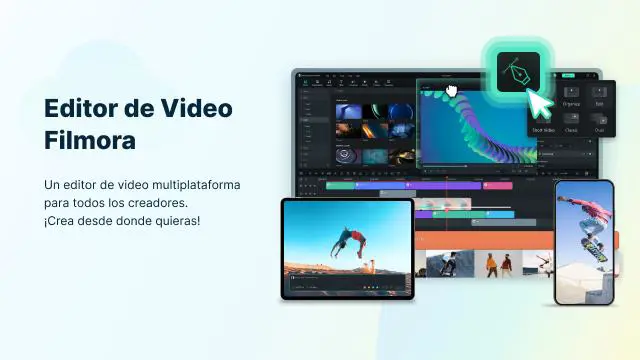
Filmora está disponible en Windows y Mac OS también. Para trabajar con este programa se necesitan al menos 4 GB de memoria RAM.
Así que, si buscas un editor de vídeos para comenzar con tu canal de YouTube o tu cuenta de TikTok y no tienes un equipo de alta gama, no te preocupes. Wondershare Filmora es para ti. Aquí te mostramos cómo usar Filmora para tus proyectos audiovisuales.
Crear un nuevo proyecto en Filmora
Abre Filmora > selecciona Nuevo Proyecto en la pantalla de inicio. O simplemente navega al Menú > Archivo > Nuevo Proyecto para crear uno nuevo. (Ctrl+N)
Ve a Menú > Archivo > Configuración del proyecto para seleccionar la resolución y la velocidad de fotogramas que prefieras.
Cuando hayas terminado de crear el primer proyecto, podrás ver el área de trabajo del Filmora.
Importar archivos multimedia al Editor de Vídeo de Filmora
Filmora te permite importar vídeos estándar, HD e incluso 4K. Si decides trabajar con vídeos 4K, necesitas un PC de alto rendimiento con una memoria RAM de 8GB como mínimo.
Ve a Menú > Archivos > Importar archivos multimedia para importar los archivos que quieras. Aquí puedes ver algunas opciones de importación más aparte de la importación por defecto.
Archivos multimedia (importa archivos multimedia directamente).
Carpetas multimedia (importa carpetas multimedia desde tu PC).
Desde una cámara o un teléfono (importar archivos multimedia desde tus dispositivos conectados al PC).
Herramienta de corte instantáneo (importa archivos multimedia con recorte o fusión desde tu PC).
Editar un vídeo con Filmora
Antes de empezar, tienes que seleccionar los archivos multimedia a editar que ya has importado a Filmora. Aquí tienes dos formas de hacerlo,
Arrastrando y soltando los archivos desde la biblioteca de medios a la línea de tiempo.
Haciendo clic con el botón derecho en cualquier archivo de la biblioteca de medios y eligiendo la opción Insertar.
Una vez que hayas insertado el archivo a editar, puedes usar las siguientes funciones básicas de edición que vienen con Filmora:
Recortar: Pasa el puntero del ratón por el borde izquierdo o derecho del clip hasta que aparezca el icono de la herramienta de recorte. A continuación, haz clic y arrastra el borde del clip hacia delante o hacia atrás para recortar fácilmente.
Dividir: Coloca el cabezal de reproducción (fila roja) en la posición de la línea de tiempo en la que quieras dividir, haz clic con el botón derecho y selecciona Dividir.
Unir vídeos: Sólo tienes que arrastrar y soltar cualquier clip en la línea de tiempo. Se combinan automáticamente al exportar (renderizar).
Mejorar: Haz doble clic en cualquier clip de la línea de tiempo para entrar en el panel Editar y selecciona el menú Color. De esta forma, puedes ajustar el balance de blancos, tono, color, luz y HSL añadiendo viñetas.
Velocidad de reproducción: Haz clic con el botón derecho en cualquier clip de la línea de tiempo y selecciona Velocidad y duración.
Añadir texto: Puedes añadir textos y títulos a tu vídeo fácilmente utilizando efectos personalizables prefabricados. Desplázate a la pestaña de títulos y elige el tuyo y añade el texto que prefieras. Añadir música de fondo: Puedes importar archivos de audio a la biblioteca multimedia y arrastrarlos y soltarlos en la línea de tiempo fácilmente.
Exportar el vídeo final al ordenador
Filmora sólo admite vídeos en formato WMV, MP4, AVI, MOV, F4V, MKV, TS, 3GP, MPEG-2, WEBM, GIF y MP3.
Exportar es fácil, sólo:
Haz clic en el botón Exportar de la barra de pestañas.
Selecciona un formato de archivo y una resolución para exportar.
Dale un nombre al archivo.
Haz clic en Exportar.
El tiempo de exportación depende de la duración total del vídeo y de la resolución que hayas elegido.
Conclusión
Ya para finalizar, al momento de elegir la plataforma que vayas a utilizar, tienes que pensar en tus necesidades específicas. Si quieres crear contenidos de larga duración con mayores oportunidades de monetización, una cuenta de YouTube es el camino a seguir. En cambio, si prefieres los vídeos cortos y tienes un público más joven, prueba TikTok.
Si quieres un software de edición de video potente y fácil de usar, diseñado para que cualquier persona pueda alcanzar el nivel profesional, Filmora es la mejor opción para ti.








